Kuinka kirjautua sisään järjestelmänvalvojana Windows 11:ssä tai Windows 10:ssä

Windows 11 ja 10 tarjoavat käyttöliittymiä ja komentoja, joiden avulla voit hallita järjestelmänvalvojatilin käyttöoikeuksia tehokkaasti.
Jos sinun on muodostettava usein yhteys etäkansioon tai asemaan jossain verkossasi, aseman tai sijainnin kartoittaminen Windows 11 -tietokoneella säästää paljon aikaa. Lisäksi koko yhdistetyn verkkoaseman käyttökokemus tuntuu samalta kuin minkä tahansa muun tietokoneeseen liitetyn aseman käyttäminen.
Jos kaikki tämä kuulostaa täydelliseltä, katsotaanpa nopeasti, kuinka voit kartoittaa verkkoaseman Windows 11:ssä.
Ennen kuin aloitamme vaiheet, sinun on varmistettava, että Windows 11 on määritetty etsimään muita tietokoneita ja laitteita verkossasi.
Sisällys
Määritä Windows verkkoasemia varten
Napsauta Käynnistä-painiketta ja kirjoita "Ohjauspaneeli". Napsauta hakutulosta tai avaa-painiketta.
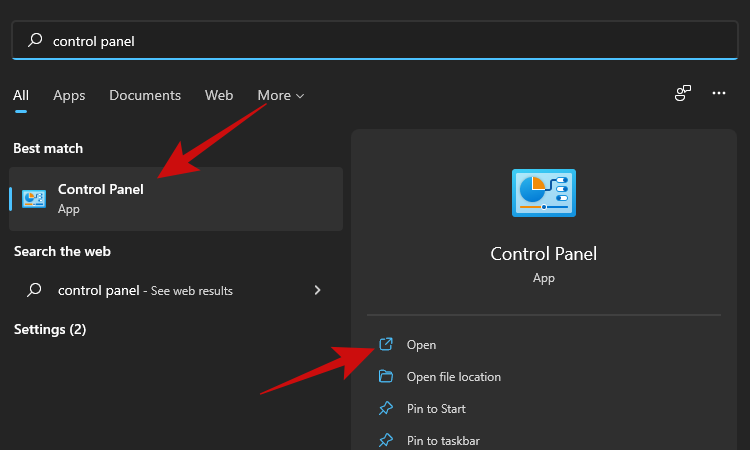
Kun olet Ohjauspaneelissa, napsauta "Verkko ja Internet".

Napsauta Verkko- ja jakamiskeskus.

Napsauta Muuta jakamisen lisäasetuksia.
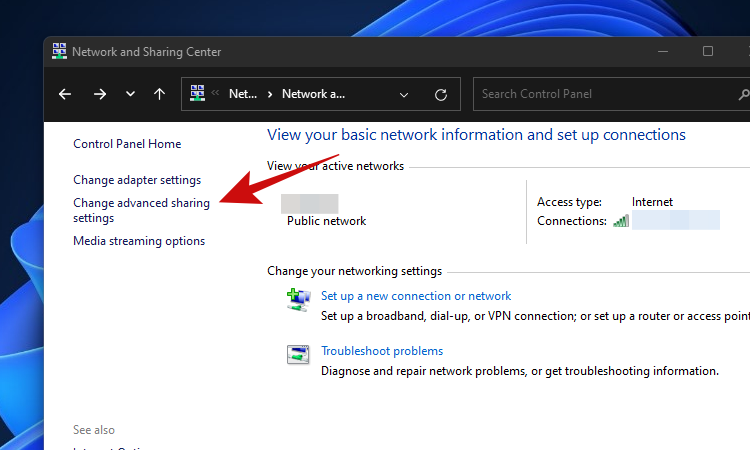
Napsauta "Ota verkon etsintä käyttöön" ja napsauta sitten "Tallenna muutokset" -painiketta. Hyväksy mahdolliset kehotteet.
Tämän muutoksen jälkeen tietokoneesi pitäisi pystyä löytämään verkkokansiosi tai asemasi ja muiden verkossasi olevien tietokoneiden ja laitteiden löydettävissä.
On aika kartoittaa asema Windows 11 -tietokoneeseesi.
4 tapaa kartoittaa asema Windows 11:ssä
Tässä on useita tapoja kartoittaa asema Windows 11:ssä.
Tapa #01: Resurssienhallinnan käyttäminen
Siirry kohtaan "Tämä tietokone" painamalla Win key + epainikkeita. Napsauta Quick Access -ikkunassa tämän tietokoneen pikakuvaketta.
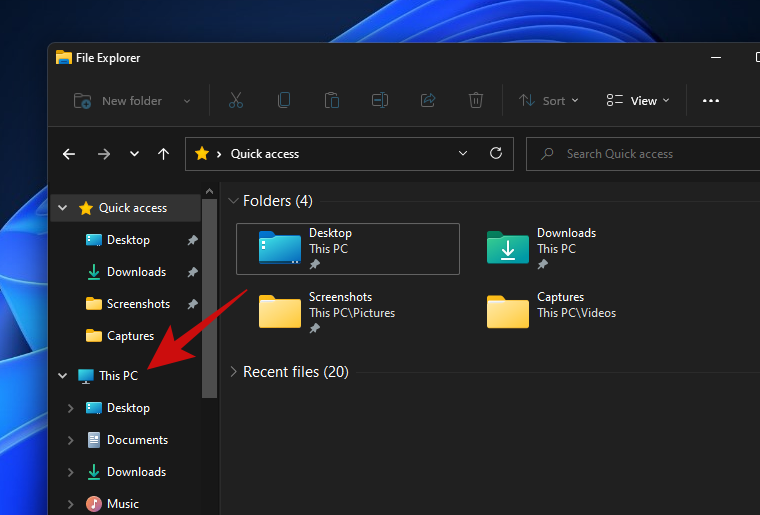
Seuraava vaihe on napsauttaa kolmen pisteen valikkoa ja valita tästä vaihtoehtoluettelosta "Map a network drive".

Sinun pitäisi nähdä ponnahdusikkuna nimeltä "Map Network Drive". Valitse tästä ponnahdusikkunasta haluamasi asemakirjain etäsijaintia varten, kirjoita verkkokansiosi URL-osoite ja napsauta Valmis. Voit myös napsauttaa Selaa-painiketta ja valita jaetun kansion.

Vinkkejä
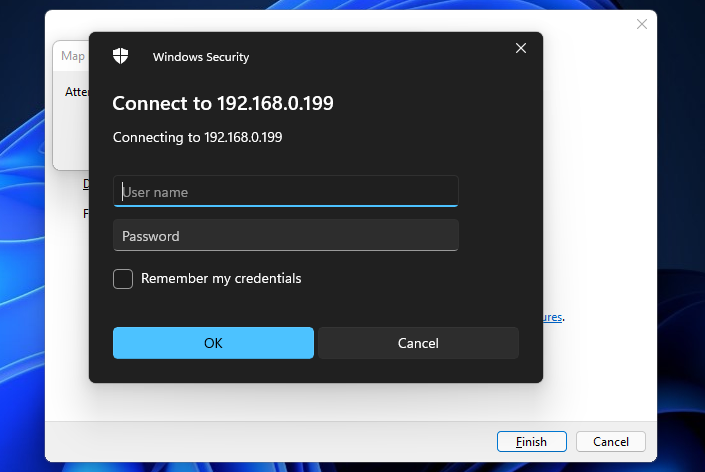
Valtuustietojen tarkistamisen jälkeen Windowsin pitäisi avata etäkansio heti.
Sinun pitäisi pystyä löytämään juuri lisätty verkkosijainti "Tämä tietokone" -ikkunassa.
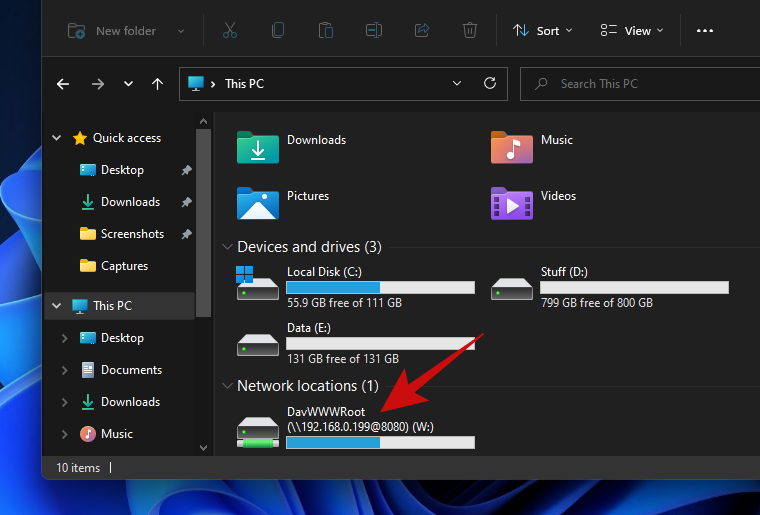
Se siitä! Olet onnistuneesti yhdistänyt verkkosijainnin Windows-tietokoneeseesi.
Menetelmä 02: CMD:n käyttö
Voit myös kartoittaa aseman Windows 11:ssä CMD:n kautta. Käytä alla olevaa ohjetta päästäksesi alkuun.
Paina Windows + S näppäimistöä ja etsi CMD. Napsauta Suorita järjestelmänvalvojana, kun se näkyy hakutuloksissasi.

Kirjoita seuraava komento ja paina Enter-näppäintä. Korvaa "DLetter" valitsemallasi asemakirjaimella ja korvaa "PATH" polkulla tiettyyn kansioon, jonka haluat yhdistää.
net use DLetter: \\PATH /PERSISTENT: YES
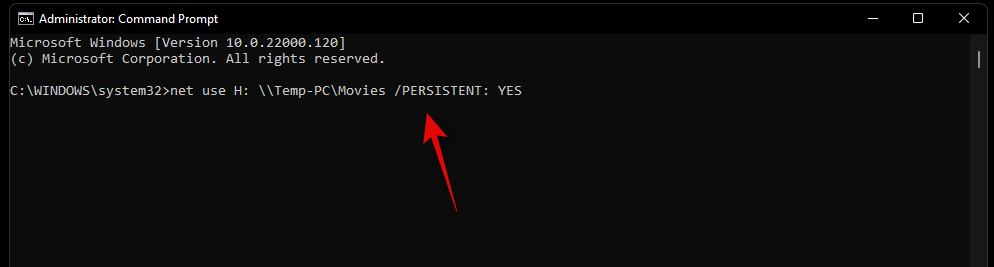
Valittu asema kartoitetaan nyt Windows 11:ssä, ja sen pitäisi nyt näkyä Resurssienhallinnassa.
Tapa #03: PowerShellin käyttö
Käytä alla olevaa opasta kartoittaaksesi aseman helposti PowerShellissä.
Paina Windows + Snäppäimistöä ja etsi PowerShell. Napsauta Suorita järjestelmänvalvojana, kun se näkyy hakutuloksissasi.
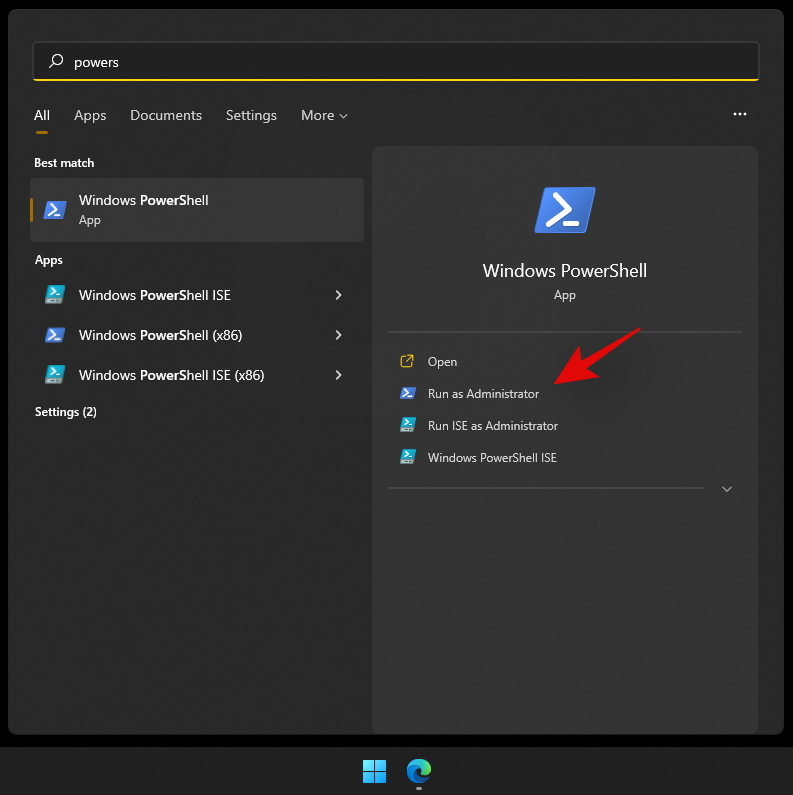
Kirjoita nyt seuraava komento ja suorita se painamalla näppäimistön Enter-näppäintä. Korvaa DLetter kyseisen aseman kirjaimella ja korvaa PATH sen kansion polulla, jonka haluat yhdistää.
New-PSDrive -Name "DLetter" -PSProvider "FileSystem" -Root "\\PATH" -Persist
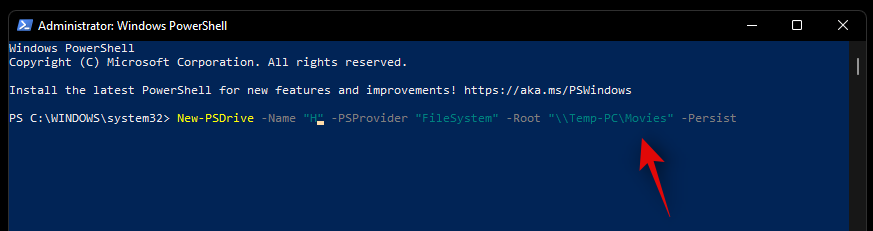
Valitun aseman ja sijainnin pitäisi nyt olla kartoitettu Windows 11:ssä. Avaa Resurssienhallinta ja aseman pitäisi nyt näkyä tässä tietokoneessa.
Kuinka löytää yhdistetyn verkkoaseman polku
Saat helposti koko UNC-polun yhdistetylle verkkoasemallesi käyttämällä jotakin alla olevista oppaista. Pääset alkuun noudattamalla sitä, joka parhaiten vastaa nykyisiä tarpeitasi.
Menetelmä 01: CMD:n käyttö
Paina Windows + Snäppäimistöä ja etsi CMD. Napsauta Suorita järjestelmänvalvojana, kun se näkyy hakutuloksissasi.

Kirjoita seuraava komento ja paina Enter-näppäintä.
net use

Saat nyt luettelon kaikista tietokoneeseen liitetyistä verkkolaitteista nykyistä käyttäjätiliä varten. Yhdistetty verkkoasemasi näkyy myös tässä luettelossa, ja sen koko UNC-polku mainitaan näytölläsi.
Tapa #02: PowerShellin käyttäminen
Paina Windows + Snäppäimistöä ja etsi PowerShell. Napsauta 'Suorita järjestelmänvalvojana'.
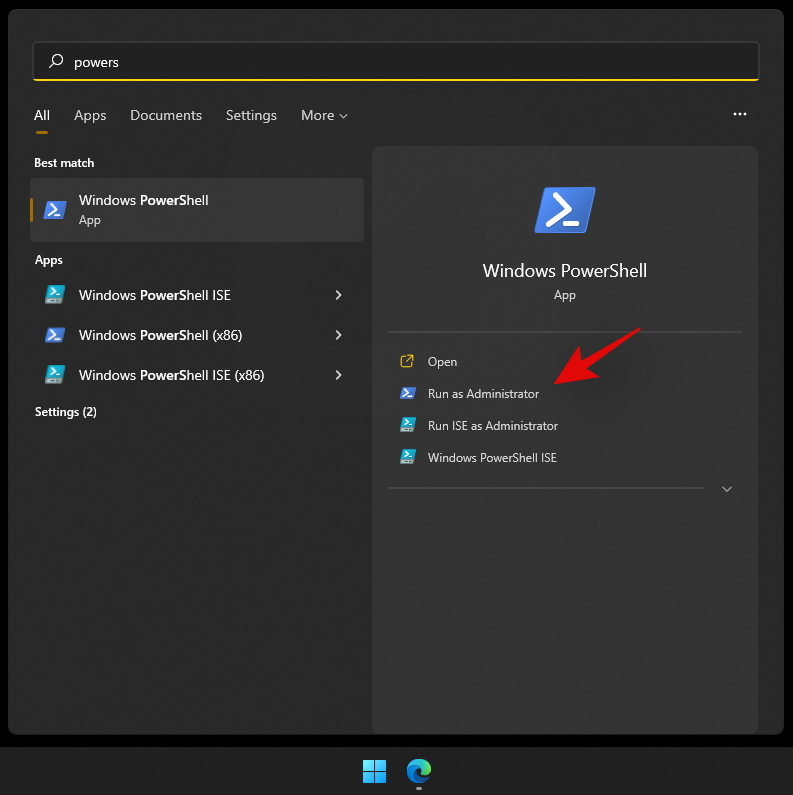
Kirjoita nyt seuraava komento ja suorita se painamalla näppäimistön Enter-näppäintä.
Get-WmiObject Win32_NetworkConnection | ft "RemoteName","LocalName" -A
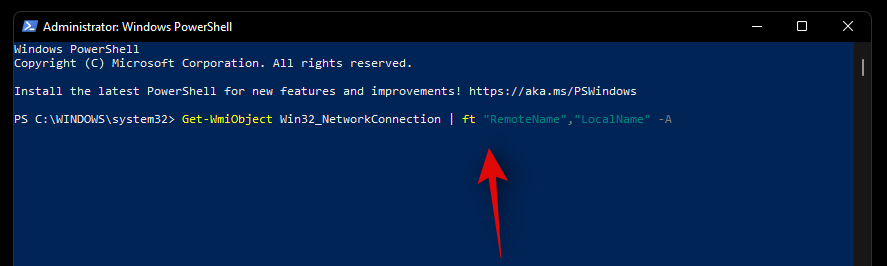
Kaikkien tietokoneesi ja käyttäjätilisi kautta tällä hetkellä käytettävissä olevien verkkoasemien pitäisi nyt olla saatavilla näytölläsi myös UNC-poluineen.
En voi kartoittaa verkkoasemaa Windows 11:ssä
On olemassa yleinen rekisterikorjaus, joka näyttää saavan verkkoasemat toimimaan lähes kaikissa järjestelmissä kohtaamasi ongelmasta riippumatta.
Kartoita ensin asema jollakin yllä mainituista menetelmistä. Kun se ei toimi, käytä alla olevaa rekisterieditorin korjausta.
Alla olevassa oppaassa puhumme uuden rekisteriarvon luomisesta tietokoneellesi, jonka avulla voit helposti kartoittaa verkkoasemat ilman ongelmia.
Paina Windows + Snäppäimistöäsi ja etsi Regedit . Napsauta ja käynnistä sovellus, kun se näkyy tuloksissasi.
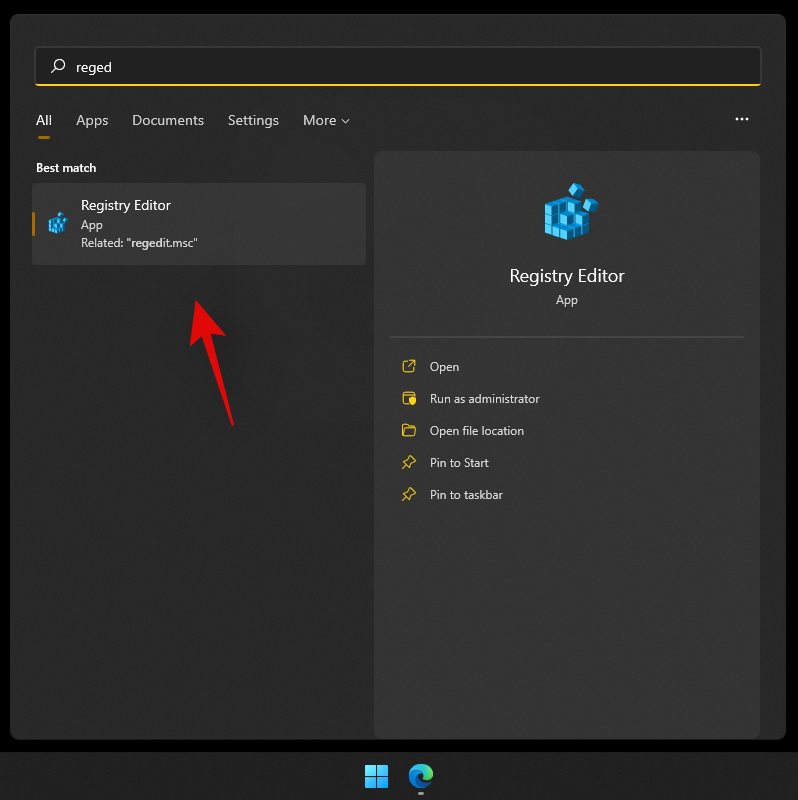
Navigoi seuraavalle alla olevalle polulle. Voit myös kopioida ja liittää sen yläreunassa olevaan osoitepalkkiin.
Computer\HKEY_CURRENT_USER\Network

Asemasi tulee olla luettelossa 'verkko'-kohdassa asemakirjaimella merkittynä. Napsauta ja valitse asemakirjainkansio ja paina näppäimistöltä poista.
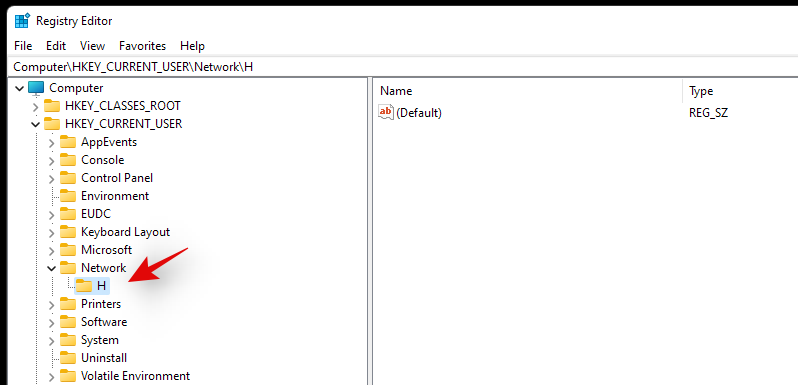
Napsauta 'Ok' vahvistaaksesi valintasi.
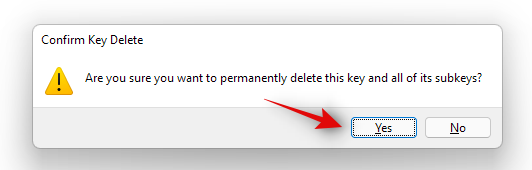
Navigoi seuraavalle alla olevalle polulle.
HKEY_CURRENT_USER\SOFTWARE\Microsoft\Windows\CurrentVersion\Explorer\Map Network Drive MRU

Tästä sijainnista yhdistetyille verkkoasemille löytämäsi rekisteriarvot vaihtelevat järjestelmän, kokoonpanon ja yhdistetyn aseman mukaan. Etsi mikä tahansa merkkijonoarvo, joka liittyy järjestelmässäsi aiemmin yhdistettyyn asemaan, ja paina näppäimistöltä poista. Napsauta 'Ok' vahvistaaksesi valintasi ja poistaaksesi nämä arvot.

Kaikki aiemmat rekisteriarvot, jotka voivat olla ristiriidassa nykyisten asetusten kanssa, pitäisi nyt poistaa. Käynnistä järjestelmä uudelleen ja yhdistä verkkoasema uudelleen järjestelmääsi käyttämällä jotakin yllä olevista oppaista.
Kun olet valmis, käynnistä rekisterieditori uudelleen ja siirry alla annettuun polkuun. Korvaa DLetter sen aseman kirjaimella, jonka olet äskettäin yhdistänyt tietokoneeseen.
HKEY_CURRENT_USER\Network\DLetter

Napsauta ja valitse vasemmalla oleva asemakirjain ja napsauta nyt hiiren oikealla puolella olevaa tyhjää aluetta ja valitse Uusi.
Valitse nyt "DWORD (32-bittinen) arvo".
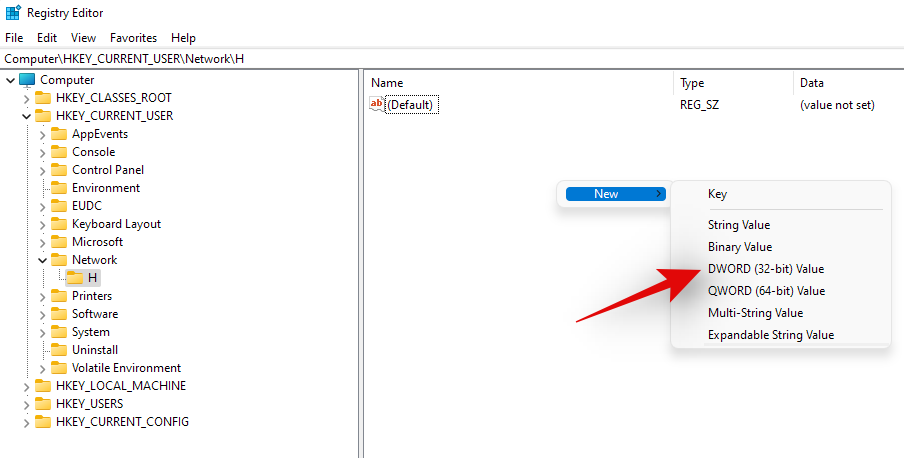
Kirjoita Arvon nimeksi ProviderFlags ja aseta Arvotiedot arvoksi 1.

Napsauta 'Ok' nyt.

Käynnistä järjestelmä uudelleen hyvän toimenpiteen saavuttamiseksi.
Ja siinä se! Valitun aseman pitäisi nyt olla yhdistetty järjestelmääsi ilman ongelmia.
On kysymys? Kerro meille alla olevissa kommenteissa.
Windows 11 ja 10 tarjoavat käyttöliittymiä ja komentoja, joiden avulla voit hallita järjestelmänvalvojatilin käyttöoikeuksia tehokkaasti.
Opi, kuinka löytää ja palauttaa Oma tietokone Windows 11:ssä helposti. Seuraa käytännön ohjeita ja vinkkejä!
Opi, kuinka voit vaihtaa oletusselaimesi Windows 11:ssä helposti ja nopeasti. Täydellinen opas kaikille käyttäjille, jotka haluavat mukauttaa selainkokemustaan.
Opi kuinka ottaa TPM 2.0 käyttöön BIOSissa Windows 11:lle. Tämä ohje opastaa sinua askel askeleelta prosessissa, joka on välttämätön järjestelmän turvallisuuden kannalta.
Kuvakaappaukset Windows 11:ssä - Opi käyttämään Print Screenia ja Snip & Sketch -sovellusta tehokkaammin.
Voit myös luoda ja lisätä uuden käyttäjätilin, jälleen sekä paikallisesti että verkossa, jollekin muulle, joka käyttää järjestelmääsi. Tässä on kaikki, mitä sinun tulee tietää uuden käyttäjätilin luomiseksi Windows 11:ssä.
Tässä artikkelissa käsitellään, miten avata Ohjauspaneeli Windows 11:ssä tehokkaasti. Löydä kaikki tärkeimmät menetelmät ja vinkit avauksen helpottamiseksi.
Tämä blogi opastaa sinua Windows 11:n Copilot-ominaisuuden poistamisessa käytöstä.
Älä julkaise kuviasi ilmaiseksi Instagramissa, kun voit saada niistä maksun. Lue ja tiedä, kuinka ansaita rahaa Instagramissa ja hyödynnä tätä sosiaalisen verkostoitumisen alusta.
Opi muokkaamaan ja poistamaan PDF-metatietoja helposti. Tämän oppaan avulla voit helposti muokata tai poistaa PDF-metatietoja muutamalla helpolla tavalla.
Tiesitkö, että Facebookilla on täydellinen luettelo puhelinluettelosi yhteystiedoista sekä heidän nimensä, numeronsa ja sähköpostiosoitteensa.
Ongelma voi estää tietokonettasi toimimasta kunnolla, ja sinun on ehkä muutettava suojausasetuksia tai päivitettävä ohjaimia niiden korjaamiseksi.
Tämä blogi auttaa lukijoita muuttamaan käynnistettävän USB:n ISO-tiedostoksi kolmannen osapuolen ohjelmistolla, joka on vapaasti käytettävissä ja suojattu haittaohjelmilta.
Törmäsitkö Windows Defenderin virhekoodiin 0x8007139F ja sinun oli vaikea suorittaa tarkistuksia? Tässä on tapoja, joilla voit korjata ongelman.
Tämä kattava opas auttaa korjaamaan "Task Scheduler Error 0xe0434352" Windows 11/10 -tietokoneellasi. Tarkista korjaukset nyt.
LiveKernelEvent 117 Windows-virhe aiheuttaa tietokoneesi jumiutumisen tai kaatumisen odottamatta. Opi diagnosoimaan ja korjaamaan se asiantuntijoiden suosittelemilla vaiheilla.
Tämä blogi auttaa lukijoita korjaamaan PowerPointin, joka ei anna minun tallentaa ääniongelmia Windows-tietokoneella, ja jopa suosittelee muita näytön tallennuskorvikkeita.
Mietitkö kuinka kirjoittaa PDF-dokumenttiin, koska sinun on täytettävä lomakkeita, lisättävä huomautuksia ja allekirjoitettava. Olet törmännyt oikeaan viestiin, lue eteenpäin!
Tämä blogi auttaa käyttäjiä poistamaan System Requirements Not Met -vesileiman, jotta he voivat nauttia tasaisemmasta ja turvallisemmasta Windows 11:n käyttökokemuksesta sekä puhtaammasta työpöydästä.
Tämä blogi auttaa MacBookin käyttäjiä ymmärtämään, miksi Pink Screen -ongelmat ilmenevät ja kuinka ne korjataan nopeilla ja yksinkertaisilla vaiheilla.
On monia syitä, miksi kannettava tietokoneesi ei voi muodostaa yhteyttä WiFi-verkkoon, ja siksi on monia tapoja korjata virhe. Jos kannettava tietokoneesi ei voi muodostaa yhteyttä WiFi-verkkoon, voit kokeilla seuraavia tapoja korjata ongelma.
Kun käyttäjät ovat luoneet USB-käynnistyksen Windowsin asentamista varten, heidän tulisi tarkistaa USB-käynnistyksen suorituskyky nähdäkseen, onnistuiko sen luominen.
Useat ilmaiset työkalut voivat ennustaa levyn vikoja ennen niiden tapahtumista, jolloin sinulla on aikaa varmuuskopioida tietosi ja vaihtaa levy ajoissa.
Oikeilla työkaluilla voit skannata järjestelmäsi ja poistaa vakoiluohjelmat, mainosohjelmat ja muut haittaohjelmat, jotka saattavat väijyä järjestelmässäsi.
Kun tietokone, mobiililaite tai tulostin yrittää muodostaa yhteyden Microsoft Windows -tietokoneeseen verkon kautta, esimerkiksi virheilmoitus verkkopolkua ei löytynyt — Virhe 0x80070035 saattaa tulla näkyviin.
Sininen kuolemanruutu (BSOD) on yleinen eikä uusi Windows-virhe, joka ilmenee, kun tietokoneessa on jokin vakava järjestelmävirhe.
Sen sijaan, että suorittaisimme manuaalisia ja suoria käyttötoimintoja Windowsissa, voimme korvata ne käytettävissä olevilla CMD-komennoilla nopeamman käytön saavuttamiseksi.
Käytettyään lukemattomia tunteja yliopiston kannettavaa tietokonetta ja pöytäkoneen kaiuttimia monet huomaavat, että muutamalla nerokkaalla päivityksellä ahtaat asuntolatilat voivat muuttaa täydelliseksi striimauskeskukseksi ilman, että pankkitili tyhjenee.
Internet Explorer poistetaan Windows 11:stä. Tässä artikkelissa WebTech360 opastaa sinua Internet Explorerin käytössä Windows 11:ssä.
Kannettavan kosketuslevy ei ole tarkoitettu vain osoittamiseen, klikkaamiseen ja zoomaamiseen. Suorakulmainen pinta tukee myös eleitä, joiden avulla voit vaihtaa sovellusten välillä, hallita mediatoistoa, hallita tiedostoja ja jopa tarkastella ilmoituksia.




























